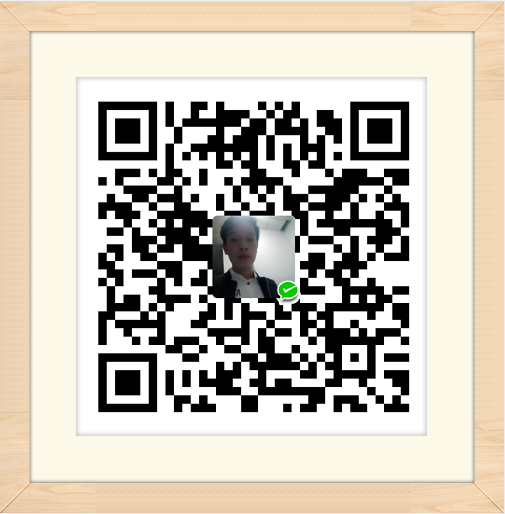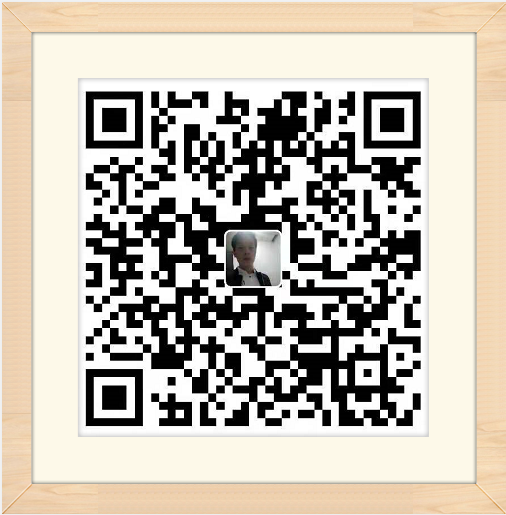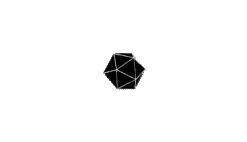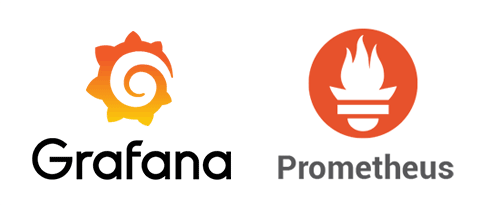简言
宝塔Linux面板是提升运维效率的服务器管理软件,支持一键LAMP/LNMP/集群/监控/网站/FTP/数据库/JAVA等100多项服务器管理功能。
宝塔linux面板官网:https://www.bt.cn/bbs/thread-19376-1-1.html
系统要求
操作系统:全新系统(支持CentOS、Ubuntu、Debian、Fedora、Deepin),
确保是干净的操作系统,没有安装过其它环境带的Apache/Nginx/php/MySQL
宝塔Linux7.2版本是基于centos7开发的,强烈建议使用centos7.x 系统
内存要求:内存要求最低512MB,推荐768MB以上,纯面板约占系统60MB内存
免费版本使用步骤
安装方法
连接服务器之后,挂载磁盘,根据系统执行相应的命令开始安装(大约2分钟完成面板安装)
Centos7安装脚本
1 | yum install -y wget && wget -O install.sh http://download.bt.cn/install/install_6.0.sh && sh install.sh |
如果是Centos6的话还是乖乖使用宝塔5.9的安装脚本(Centos官方已经宣布在2020年停止对Centos6的维护更新,推荐以后安装系统直接安装Centos7)
1 | yum install -y wget && wget -O install.sh http://download.bt.cn/install/install.sh && sh install.sh |
Ubuntu/Deepin安装脚本
1 | wget -O install.sh http://download.bt.cn/install/install-ubuntu_6.0.sh && sudo bash install.sh |
Debian安装脚本
1 | wget -O install.sh http://download.bt.cn/install/install-ubuntu_6.0.sh && bash install.sh |
Fedora安装脚本
1 | wget -O install.sh http://download.bt.cn/install/install_6.0.sh && bash install.sh |
这里我们拿云服务器尝试一下
1.输入上面的命令之后点击y不停的安装(测试服务器ip:192.168.4.180)
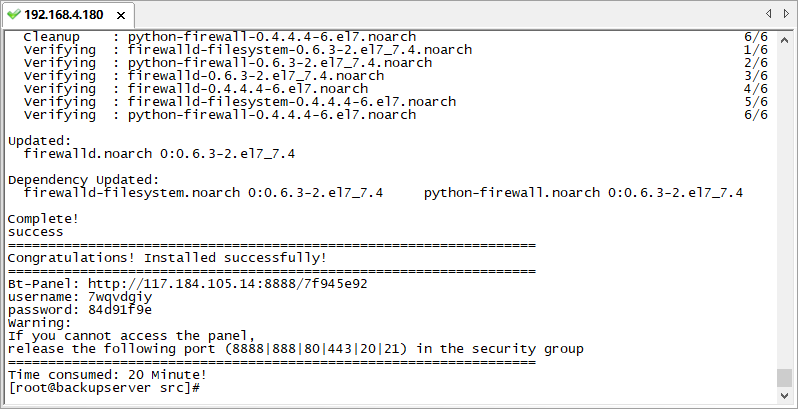
2.安装完成之后我们访问下面的地址
1 | http://ip:8888/login |
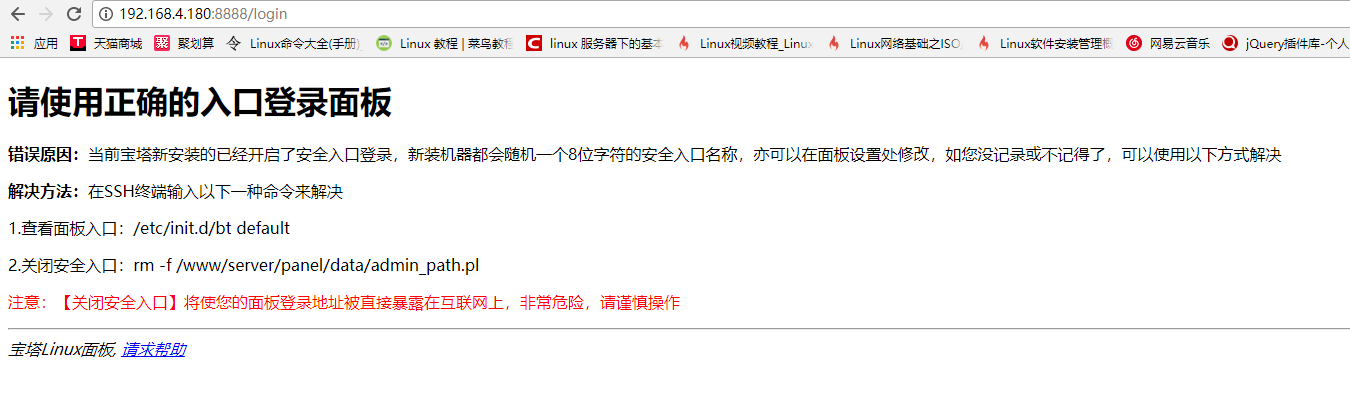
这里提示我们使用正确的入口登录面板根据提示操作即可
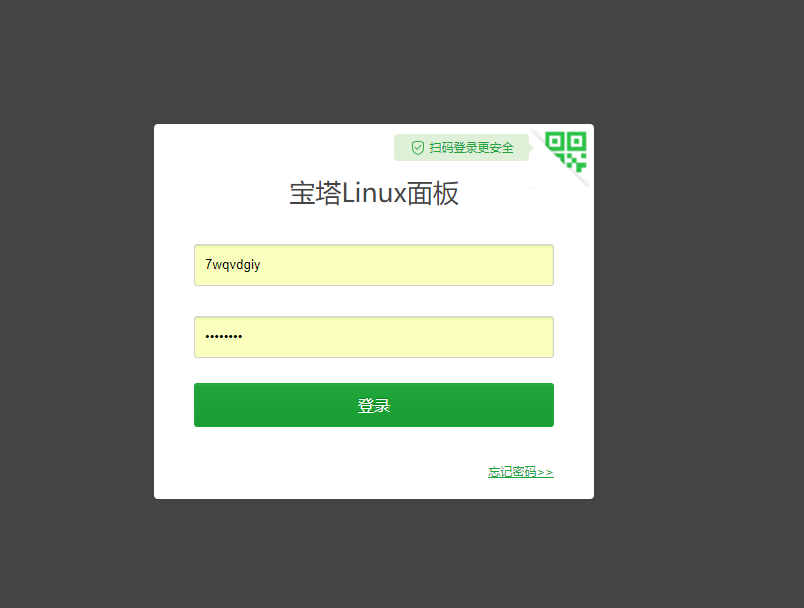
3.这里我们刚进入就提示我们可以安装一些套件,都是一键部署的非常方便
注意: 看大家网站需要什么环境进行选择。如果是生产环境推荐大家使用编译安装,如果只是测试环境选择极速安装。两者的区别是编译安装慢但稳定,极速安装虽然慢但是没编译安装稳定
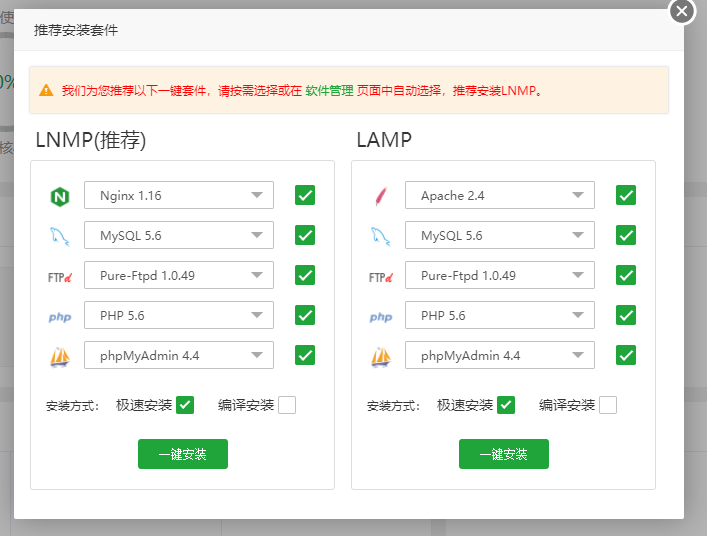
4.页面的概览部分
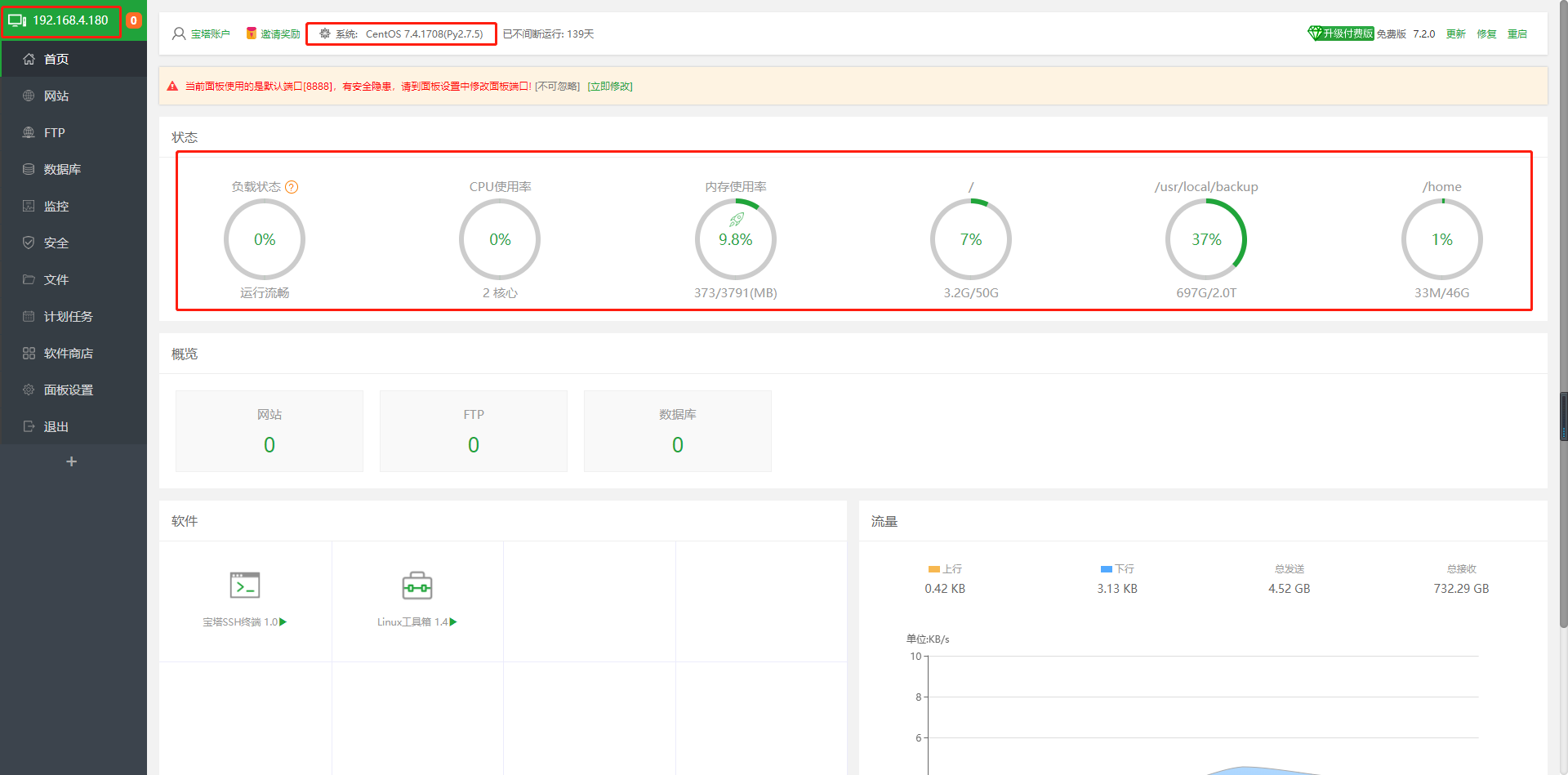
具体用途
1.安装面板环境
在软件管理选择你所需要的网站环境进行安装
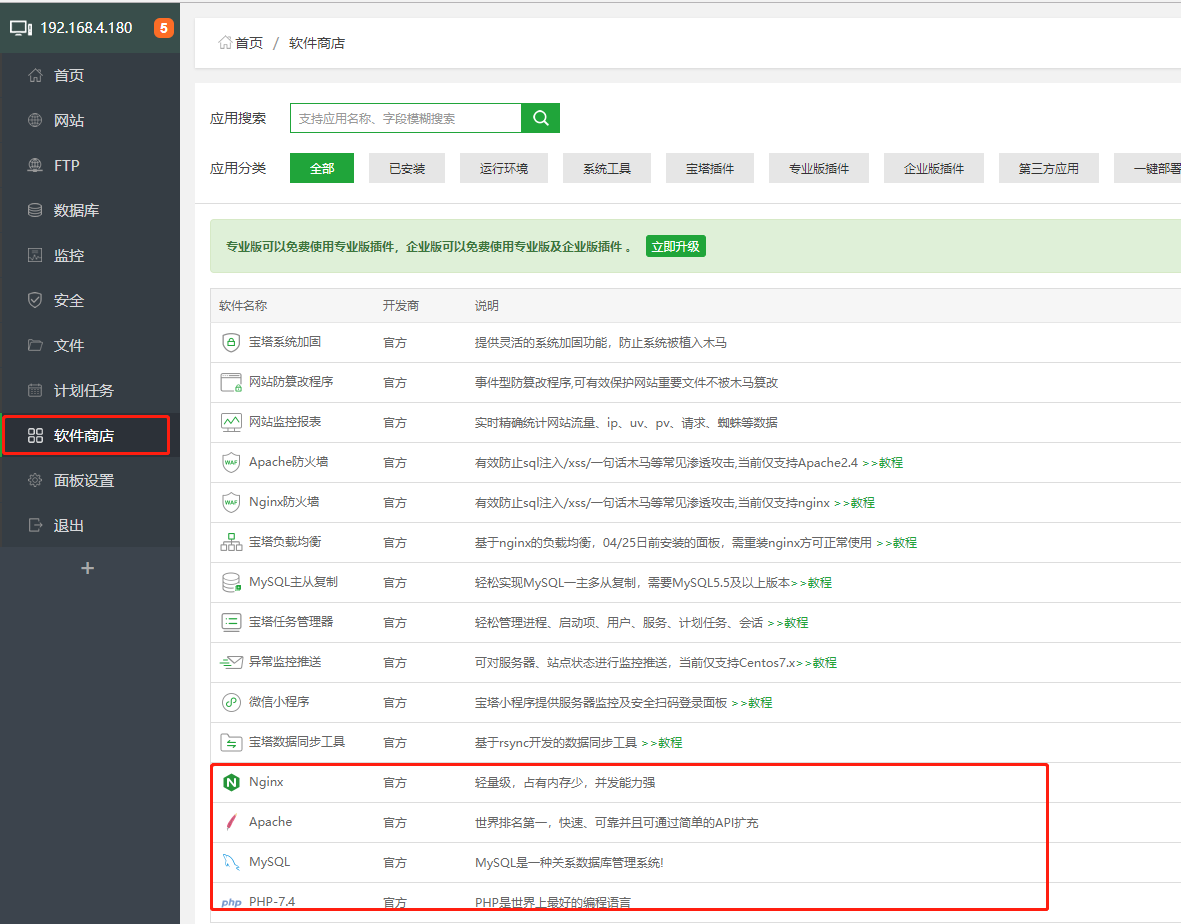
在这里选择LNMP进行安装,即Linux+Nginx+Mysql+Php
2.创建网站
等网站环境安装完成之后便可以创建网站,有两种方法可以创建网站。第一种直接选择网站,选择添加站点,进行创建网站。
添加站点、数据库、FTP
设置完毕之后,我们可以正常的添加站点、数据库、FTP、这个很简单,直接设置就可以。这里就不详细介绍了,如果我们面板都不会使用,那就没有什么办法了。只要用过虚拟主机的,基本上都会使用。添加站点、设置网站目录、可以一并创建FTP、数据库,以及选择PHP版本。
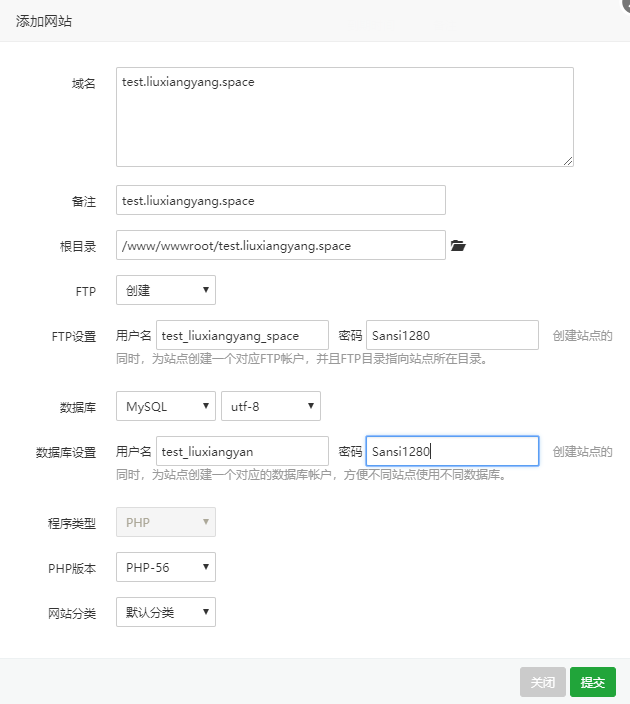
搭建好了之后会提示:成功创建站点
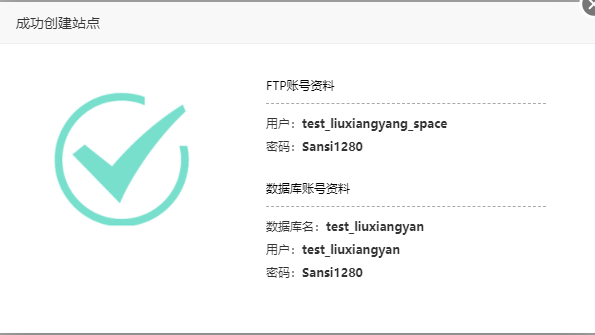
第二种在软件管理中的宝塔插件中安装宝塔一键部署源码插件进行搭建网站
评价
这款程序我个人感觉还是非常好用的,国人的思维,挺好。免费的已经足够使用了!
1、从功能看,宝塔面板还是比较能满足大部分用户建站需要的,而且可以快速的部署安装Lamp/Lnmp。
2、使用任何面板都要注意安全设置,端口、用户、密码需要重置。
3、宝塔面板虽然是后起之秀,但是其免费,而且不断更新升级,应该还是可以使用到生产环境中的
备注(管理宝塔)
停止
1 | /etc/init.d/bt stop |
启动
1 | /etc/init.d/bt start |
重启
1 | /etc/init.d/bt restart |
卸载
1 | /etc/init.d/bt stop && chkconfig --del bt && rm -f /etc/init.d/bt && rm -rf /www/server/panel |
查看当前面板端口
1 | cat /www/server/panel/data/port.pl |
修改面板端口,如要改成8881(centos 6 系统)
1 | echo '8881' > /www/server/panel/data/port.pl && /etc/init.d/bt restart |
修改面板端口,如要改成8881(centos 7 系统)
1 | echo '8881' > /www/server/panel/data/port.pl && /etc/init.d/bt restart |
强制修改MySQL管理(root)密码,如要改成123456
1 | cd /www/server/panel && python tools.pyc root 123456 |
修改面板密码,如要改成123456
1 | cd /www/server/panel && python tools.pyc panel 123456 |
站点配置文件位置
1 | /www/server/panel/vhost |
删除域名绑定面板
1 | rm -f /www/server/panel/data/domain.conf |
清理登陆限制
1 | rm -f /www/server/panel/data/*.login |
查看面板授权IP
1 | cat /www/server/panel/data/limitip.conf |
关闭访问限制
1 | rm -f /www/server/panel/data/limitip.conf |
查看许可域名
1 | cat /www/server/panel/data/domain.conf |
关闭面板SSL
1 | rm -f /www/server/panel/data/ssl.pl && /etc/init.d/bt restart |
查看面板错误日志
1 | cat /tmp/panelBoot |
查看数据库错误日志
1 | cat /www/server/data/*.err |
站点配置文件目录(nginx)
1 | /www/server/panel/vhost/nginx |
站点配置文件目录(apache)
1 | /www/server/panel/vhost/apache |
站点默认目录
1 | /www/wwwroot |
数据库备份目录
1 | /www/backup/database |
站点备份目录
1 | /www/backup/site |
站点日志
1 | /www/wwwlogs |
Nginx服务管理
nginx安装目录
1 | /www/server/nginx |
启动
1 | /etc/init.d/nginx start |
停止
1 | /etc/init.d/nginx stop |
重启
1 | /etc/init.d/nginx restart |
启载
1 | /etc/init.d/nginx reload |
nginx配置文件
1 | /www/server/nginx/conf/nginx.conf |
Apache服务管理
apache安装目录
1 | /www/server/httpd |
启动
1 | /etc/init.d/httpd start |
停止
1 | /etc/init.d/httpd stop |
重启
1 | /etc/init.d/httpd restart |
启载
1 | /etc/init.d/httpd reload |
apache配置文件
1 | /www/server/apache/conf/httpd.conf |
MySQL服务管理
mysql安装目录
1 | /www/server/mysql |
phpmyadmin安装目录
1 | /www/server/phpmyadmin |
数据存储目录
1 | /www/server/data |
启动
1 | /etc/init.d/mysqld start |
停止
1 | /etc/init.d/mysqld stop |
重启
1 | /etc/init.d/mysqld restart |
启载
1 | /etc/init.d/mysqld reload |
mysql配置文件
1 | /etc/my.cnf |
FTP服务管理
ftp安装目录
1 | /www/server/pure-ftpd |
启动
1 | /etc/init.d/pure-ftpd start |
停止
1 | /etc/init.d/pure-ftpd stop |
重启
1 | /etc/init.d/pure-ftpd restart |
ftp配置文件
1 | /www/server/pure-ftpd/etc/pure-ftpd.conf |
PHP服务管理
php安装目录
1 | /www/server/php |
启动(请根据安装PHP版本号做更改,例如:/etc/init.d/php-fpm-54 start)
1 | /etc/init.d/php-fpm-{52|53|54|55|56|70|71} start |
停止(请根据安装PHP版本号做更改,例如:/etc/init.d/php-fpm-54 stop)
1 | /etc/init.d/php-fpm-{52|53|54|55|56|70|71} stop |
重启(请根据安装PHP版本号做更改,例如:/etc/init.d/php-fpm-54 restart)
1 | /etc/init.d/php-fpm-{52|53|54|55|56|70|71} restart |
启载(请根据安装PHP版本号做更改,例如:/etc/init.d/php-fpm-54 reload)
1 | /etc/init.d/php-fpm-{52|53|54|55|56|70|71} reload |
配置文件(请根据安装PHP版本号做更改,例如:/www/server/php/52/etc/php.ini)
1 | /www/server/php/{52|53|54|55|56|70|71}/etc/php.ini |
Redis服务管理
redis安装目录
1 | /www/server/redis |
启动
1 | /etc/init.d/redis start |
停止
1 | /etc/init.d/redis stop |
redis配置文件
1 | /www/server/redis/redis.conf |
Memcached服务管理
memcached安装目录
1 | /usr/local/memcached |
启动
1 | /etc/init.d/memcached start |
停止
1 | /etc/init.d/memcached stop |
重启
1 | /etc/init.d/memcached restart |
启载
1 | /etc/init.d/memcached reload |
注意事项
我这里有一台华为云的镜像再部署宝塔Linux的时候出现了这样的问题
Pillow installation failed
解决办法安装下面的三个包
sudo yum install python-devel
sudo yum install zlib-devel
sudo yum install libjpeg-turbo-devel